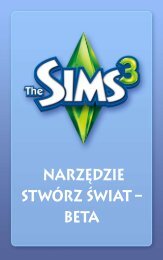ÐбÑÑение - The Sims 3
ÐбÑÑение - The Sims 3
ÐбÑÑение - The Sims 3
You also want an ePaper? Increase the reach of your titles
YUMPU automatically turns print PDFs into web optimized ePapers that Google loves.
Чтобы окрасить ландшафт:<br />
1. Раздел окрашивания на панели инструмента изменения ландшафта содержит<br />
несколько стандартных вариантов, связанных с типом ландшафта, выбранным<br />
при создании городка. Чтобы добавить новый вариант окрашивания, щелкните на<br />
„Добавить“ и с помощью кнопки просмотра выберите в открывшемся окне нужную<br />
текстуру (песок, бетон, траву и т.п.).<br />
2. Затем выберите в ниспадающем меню тип ландшафта. Тем самым вы определите<br />
звуковые эффекты перемещения персонажей по выбранной местности.<br />
Совет опытным пользователям: вы можете создать собственные<br />
варианты окрашивания ландшафта! Для этого нужно создать файл .tga или .dds<br />
с размером изображения, кратным двум, максимальным размером 1024 x 1024<br />
точки и разрешением 72 точки на дюйм. Не используйте одно и то же название<br />
для нескольких текстур - редактор „Создание городка <strong>The</strong> <strong>Sims</strong> 3 - бета-версия“<br />
распознает только файлы с уникальными именами.<br />
Кроме изменения размера кисти и степени разреженности, при окрашивании ландшафта<br />
вы можете также настроить следующие параметры.<br />
Автопокраска<br />
Автоматический выбор текстур для окрашивания<br />
разных высот. Эта функция использует базовую<br />
текстуру (базовый стандартный слой) и следующую<br />
за ней (2 стандартный слой) для автоматического<br />
окрашивания ландшафта в соответствии с высотой<br />
над уровнем моря. Более высокие участки<br />
окрашиваются текстурой второго слоя.<br />
Режим индивидуального слоя Окрашивание в соответствии с расположением красок<br />
на вашей панели. Цвета, расположенные в списке ниже,<br />
накладываются поверх цветов, расположенных выше.<br />
В этом режиме можно задать насыщенность цвета. При<br />
значении 0 выбранный цвет стирается. При значении<br />
255 цвет отображается в максимальной насыщенности.<br />
При любом другом значении от 0 до 255 насыщенность<br />
цвета меняется, и текстура предыдущего слоя частично<br />
сливается с выбранным цветом. Полученный результат<br />
зависит от значения альфа-канала текстуры.<br />
Визуализация слоя<br />
Отображение границ размещения выбранной<br />
текстуры на панели визуализации без отображения<br />
самой текстуры. Выбрав этот параметр, удобно<br />
удалять текстуру с помощью кисти. Стандартный<br />
слой текстуры всегда отображается по всей площади<br />
городка.<br />
11